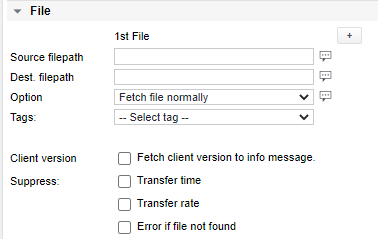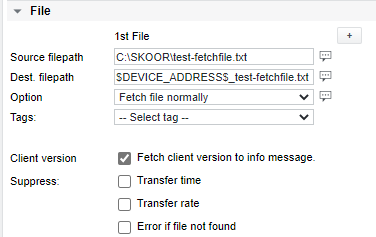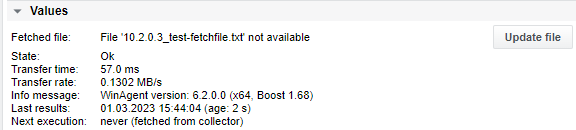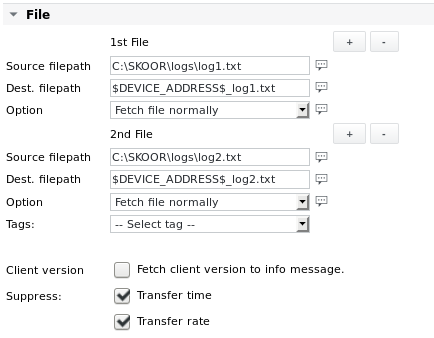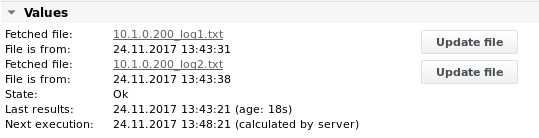Agente Fetchfile
Funzione | Trasferimento di un massimo di 4 file o directory dal sistema di destinazione al collettore SKOOR Engine Collector (solo Windows) |
|---|---|
Allarme | Tempo di trasferimento, Velocità di trasferimento |
Dettaglio Fetchfile agente
Parametri dell'Agent Fetchfile
Parametro | Descrizione |
|---|---|
Percorso del file sorgente | File o directory da recuperare, compreso il percorso assoluto. Questo percorso o destinazione del file deve essere consentito nella scheda Opzioni di trasferimento file della configurazione del WinAgent remoto. È possibile indicare anche un nome di directory. In questo caso, il contenuto della directory viene automaticamente compresso in un archivio ZIP e il parametro Dest. filepath deve essere indicato come nome del file ZIP risultante. Non sono ammessi caratteri jolly. |
Percorso file di destinazione | Nome del file di destinazione (percorso relativo). Il file verrà creato sotto la directory di analisi del raccoglitore configurato nella sezione Esecuzione del lavoro (la directory di analisi predefinita è /var/opt/run/eranger/collector/tmp). Per recuperare il file in una sottodirectory della directory di analisi, la sottodirectory deve essere creata manualmente e deve ricevere i permessi di scrittura per l'utente eranger. Se l'opzione di trasferimento dei file è ZIP, Estrai contenuto, specificare una directory di destinazione in cui estrarre il contenuto ZIP sul collettore. |
Opzione | Recupera il file normalmente: Trasferisce il file direttamente. ZIP: recupera compresso, estrai: il file viene prima compresso in un archivio ZIP sul computer remoto, trasferito al collettore e poi decompresso nel suo percorso file di destinazione. Questa soluzione ha senso per i file di registro di grandi dimensioni che, una volta compressi, hanno dimensioni molto più ridotte. ZIP: Estrarre il contenuto: Se si seleziona una directory o un file ZIP, il contenuto viene estratto nel collettore. In questo caso, specificare il nome di una directory come percorso del file di destinazione. |
Versione client | Se questa casella di controllo è impostata, la sezione Valori mostrerà la versione del WinAgent remoto nel messaggio Info. |
Sopprimi tempo di trasferimento | Per impostazione predefinita, il tempo necessario per trasferire il file o l'archivio e la velocità di trasferimento media risultante vengono registrati nel database. |
Sopprimi errore se il file non viene trovato | Invece di un messaggio di errore (codice di errore 9, "File non trovato"), nella sezione valori del lavoro viene visualizzato un messaggio informativo con lo stesso contenuto. |
L'elenco a discesa Tag consente di inserire variabili predefinite nei campi precedenti, ad esempio $NAME$ per il nome del lavoro.
Valori e limiti di allarme del Fetchfile agente
Valore / Limite di allarme | Descrizione |
|---|---|
Tempo di trasferimento | Il tempo (in ms) necessario per trasferire il file o l'archivio. Questo valore o limite di allarme è disponibile solo se la casella di controllo Sopprimi corrispondente non è stata attivata. |
Velocità di trasferimento | La velocità di trasferimento media (in MB/s) del trasferimento del file. Questo valore o limite di allarme è disponibile solo se non è stata attivata la casella di controllo Sopprimi corrispondente. |
Codice di errore | Codice di errore generico del lavoro (vedere la sezione Codici di errore del lavoro). |
Esempi di Agent Fetchfile
Esempio 1 - Recuperare un file di log
Il percorso del file di destinazione utilizza la variabile predefinita $DEVICE_ADDRESS$ che si risolve nell'indirizzo inserito nel campo Indirizzo del dispositivo padre del lavoro.
Uscita 1
L'output sopra riportato mostra i dettagli del trasferimento e anche la versione di WinAgent remoto. L'esecuzione del lavoro Agent Fetchfile recupera il file nel collettore, ma non lo rende ancora disponibile all'interfaccia Web. Per poter esaminare il file recuperato, fare clic sul pulsante Aggiorna file. In questo modo il file viene recuperato dal collettore alla directory fetchfile del server web. Il file può essere visualizzato nel browser facendo clic sul link Fetched file.
Esempio 2 - Recupero di 2 file
Uscita 2
Al termine del trasferimento dei file e dopo aver fatto clic su entrambi i pulsanti Aggiorna file, la sezione Valori si presenta come segue: